- cod de regiune pe Blu-ray & disc DVD
- poate PS4/PS3 Regiune gratuit pentru Blu-ray sau DVD disc?
- Reglați setarea codului de regiune PS4/PS3 pentru a reda discul Blu-ray/DVD
- modalitate alternativă de a elimina și reda discul Blu-ray/DVD blocat în regiune
- cum să eliminați codul de regiune de pe discul Blu-ray/DVD pentru redarea PS4/PS3?
- Pasul 1: Încărcați discul Blu-ray/DVD.
- Pasul 2: specificați formatul fișierului de ieșire.
- Pasul 3: Începe Regiune blocat Blu-ray/DVD la procesul de conversie PS4/PS3.
cod de regiune pe Blu-ray & disc DVD
în articolele noastre anterioare, am vorbit despre informațiile de bază despre Blu-ray & cod de regiune DVD și știm că discul DVD are 6 coduri de regiune, în timp ce discul Blu-ray are doar 3 coduri de regiune în lume. În plus, Codul regiunii DVD poate fi găsit în aproape toate discurile Blu-ray comerciale, în timp ce Codul regiunii Blu-ray este mai lax decât pentru DVD-uri.
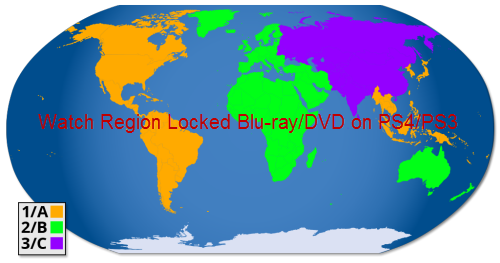
poate PS4/PS3 Regiune gratuit pentru Blu-ray sau DVD disc?
deși jocurile Blu-ray nu sunt blocate în regiune pe consolele PS3/PS4, totuși, playerul Blu-ray PS4/PS3 este blocat în regiune pentru conținut multimedia, cum ar fi discul Blu-ray sau DVD. Dacă codul de regiune de pe discul Blu-ray sau DVD este diferit de setarea codului de regiune de pe PS4/PS3, nu veți deschide discul Blu-ray sau DVD pe PS4/PS3.
Reglați setarea codului de regiune PS4/PS3 pentru a reda discul Blu-ray/DVD
puteți confirma codul de regiune al unui disc verificând carcasa discului și apoi ajustați setarea codului de regiune al sistemului pentru a-l permite să fie compatibil cu codul de regiune de pe discul Blu-ray și DVD. Deoarece setarea codului regiunii pentru un sistem PS4 / PS3 poate fi modificată de maximum 4 ori, după care codul regiunii va fi blocat. Iar restaurarea setărilor implicite sau inițializarea sistemului consolei de jocuri nu va avea niciun efect asupra setărilor codului regiunii sau a numărului de modificări ale acestuia.
modalitate alternativă de a elimina și reda discul Blu-ray/DVD blocat în regiune
dacă nu sunteți familiarizat cu soluția menționată mai sus, un mod mai simplu recomandat este să eliberați discul Blu-ray și DVD din Codul regiunii cu o aplicație terță parte. Există o soluție simplă în mână numită Pavtube BDMagic Pentru Windows (best Blu-ray Rippers Review)/Mac, care ajută la eliminarea benefică a întregului cod de regiune atât de pe discul Blu-ray, cât și de pe DVD pentru redare pe PS4/PS3 fără nicio limitare. Puteți face o copie completă a discului original Blu-ray sau DVD cu toate limbile de subtitrare, piesele audio, meniurile și informațiile despre capitole bine conservate sau puteți crea o copie gratuită a filmului principal fără niciun extras pentru redare pe consolele dvs. de jocuri.
cum să eliminați codul de regiune de pe discul Blu-ray/DVD pentru redarea PS4/PS3?
Pasul 1: Încărcați discul Blu-ray/DVD.
introduceți discul Blu-ray sau DVD în unitatea de disc optică, rulați programul pe computer. Faceți clic pe” fișier „>” încărcare de pe Disc ” pentru a importa disc Blu-ray sau DVD în program. Când există atât discuri Blu-ray, cât și DVD, programul va încărca mai întâi discul DVD.

Pasul 2: specificați formatul fișierului de ieșire.
puteți face backup region free Blu-ray sau DVD disc în 2 moduri diferite:
Full Disc copy: în bara de instrumente de sus a programului, faceți clic pe pictograma  pentru a face o copie completă a discului original Blu-ray și DVD.
pentru a face o copie completă a discului original Blu-ray și DVD.
copie Film principal: Faceți clic pe bara” Format”, din opțiunile sale derulante, derulați categoria principală din stânga, selectați” Copiere „>” copiere directă ” pentru a face backup pentru discul Blu-ray și DVD într-un format m2ts sau VOB intact.

Pasul 3: Începe Regiune blocat Blu-ray/DVD la procesul de conversie PS4/PS3.
reveniți la interfața principală și apăsați butonul Conversie din dreapta jos pentru a debloca codul regiunii de pe discul Blu-ray & DVD pentru redarea PS4/PS3.
când se face conversia, faceți clic pe pictograma „Deschideți folderul de ieșire” de pe interfața principală pentru a afișa folderul cu fișierele convertite. Transferați fișierele convertite într-un spațiu de stocare USB extern, apoi atașați unitatea USB la portul USB de pe PS4/PS3 pentru redare.
Alăturați-vă promoției noastre de vacanță de vară 2016 pentru a vă bucura de până la 50% reducere cod cupon pentru instrumentul de conversie Blu-ray/DVD/video.